Como ocultar o histórico de compras de aplicativos para iPhone na App Store
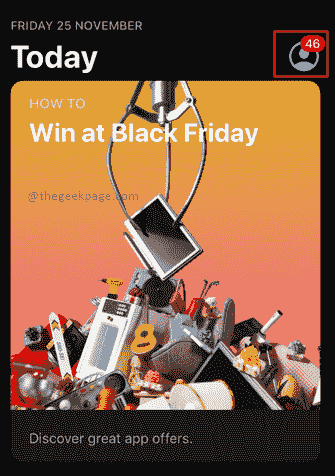
- 2310
- 228
- Mr. Mitchell Hansen
A App Store é o local onde você pode baixar ou comprar aplicativos para o sistema Apple Echo. No dia-a-dia, podemos estar precisando de muitos aplicativos que possam facilitar nossa vida. Alguns deles podem ser as versões premium que você precisa comprar para acessar os aplicativos, outros podem ser gratuitos para baixar e usar. Alguns podem ter anúncios na versão gratuita e você pode precisar atualizar para a versão premium para se livrar dos anúncios. Então você pode ter comprado muitos aplicativos e, para algumas das compras, você deseja manter as informações confidenciais. Você pode estar procurando maneiras de limpar ou esconder o histórico de compras na App Store. Você está no lugar certo. Siga as etapas abaixo para ocultar o histórico de compras.
Escondendo o histórico de compras de aplicativos para iPhone na App Store
Etapa 1: Abra o Loja de aplicativos Do seu iPhone.
Etapa 2: selecione o Ícone do perfil No canto superior direito da tela.
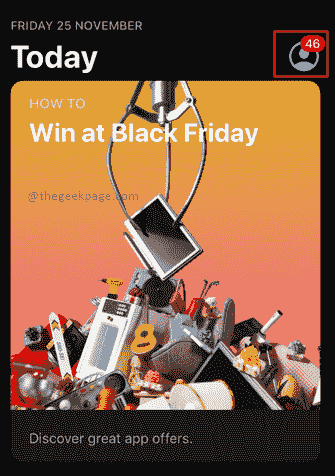
Etapa 3: selecione o Comprado opção na próxima página para ver o seu aplicativo compras.
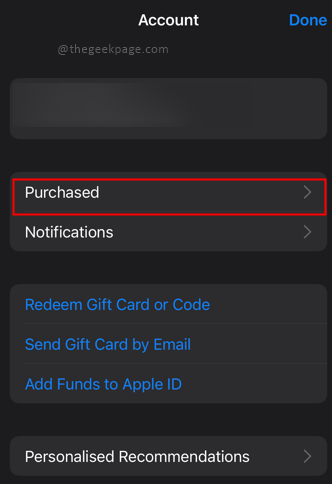
Nota: A próxima página mostrará os aplicativos comprados por você. Ele também mostrará uma seção de aplicativos que podem ser comprados anteriormente, mas não estão presentes neste telefone.
Etapa 4: selecione o aplicativo cujo histórico de compra precisa ser excluído e deslizar para a esquerda.
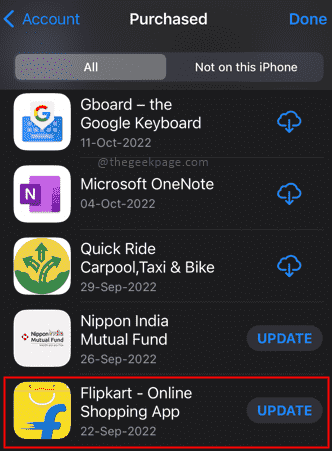
Etapa 5: Selecione Esconder.
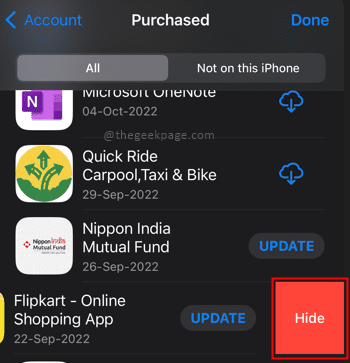
Nota: Agora você verá o aplicativo selecionado como oculto na página de histórico de compras.
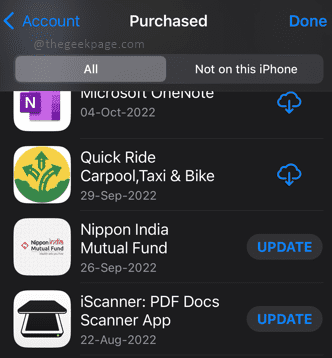
Visualizando o histórico de compras ocultas de aplicativos em seu iPhone
Etapa 1: aberto Configurações No seu iPhone.
Etapa 2: selecione seu ID do perfil da Apple.
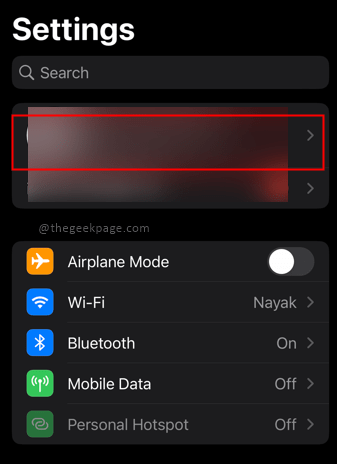
Etapa 3: role para baixo e clique em Mídia e compras.
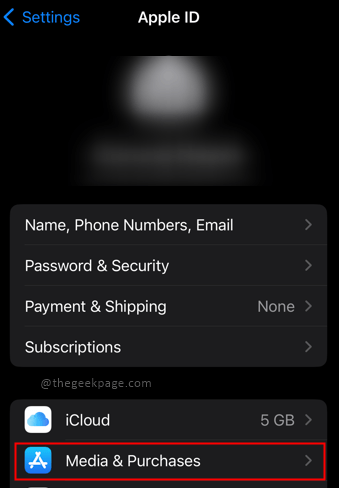
Etapa 4: Selecione Visualizar Conta no pop-up.
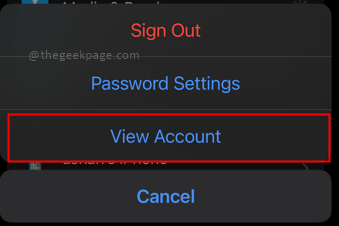
Nota: você será solicitado com Touch ID ou Código de senha. Isto é para fins de segurança. Digite a senha ou touch ID se solicitado.
Etapa 5: Agora, nas configurações de conta, role para baixo para ver compras ocultas. Clique em Compras ocultas.
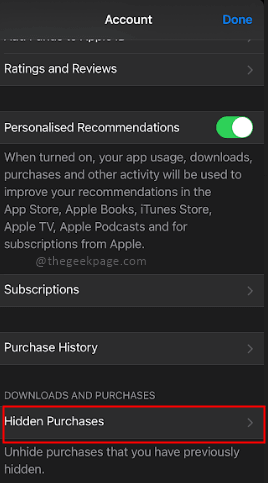
NOTA: A abertura desta página mostrará as compras de aplicativos da App Store que foram escondidas anteriormente. Caso você queira enviá -lo de volta à loja de aplicativos, você pode selecionar Uncida.
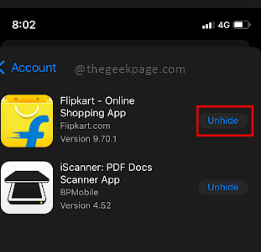
Isso é tudo !! Agora você pode manter algumas histórias de compra confidenciais escondendo -as. Você também sabe como soltar a compra oculta, para que você possa vê -los de volta no histórico de compras. Conte -nos nos comentários, quais cenários você gostaria de ocultar os históricos de compra e quais aplicativos que precisam se esconder no histórico de compras. Espero que o artigo tenha sido informativo e útil. Obrigado pela leitura!!
- « Como modificar a largura da barra de rolagem no Windows 10
- Como corrigir o erro de ativação do iMessage no iPhone [resolvido] »

